u盘里视频文件损坏无法打开怎么办 u盘视频损坏打不开处理方法
在电脑上下载一些视频文件时,由于过度占用到电脑的内存空间,因此我们可以通过u盘存储工具来存放,可是近日有用户却发现u盘中下载的视频文件出现损坏无法打开的情况,对此u盘里视频文件损坏无法打开怎么办呢?接下来小编就来教大家u盘视频损坏打不开处理方法。
具体方法:
1.不管是xp,win7还是win8、win10都带有这个磁盘修复工具CHKDSK,我们可以使用它来修复文件损坏的问题,首先我们按“win+r”打开运行窗口输入命令“cmd"点击确认。
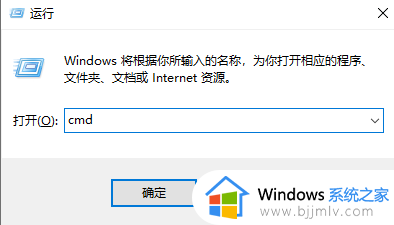
2.点击确定后就会弹出dos窗口,然后我们直接输入命令”入chkdsk g: /f “(注意空格),如果你的U盘是I盘就输入命令“chkdsk i: /f”,然后回车确定,这里的U盘盘符是G盘。
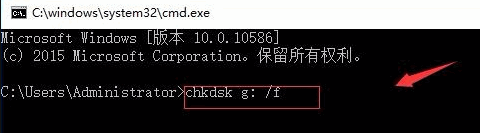
3.然后此工具就开始进行修复U盘的自动操作了,它会自动扫描U盘里的错误并修正,时间的多少取决于你的U盘错误的数量,一般不会要多少时间的。
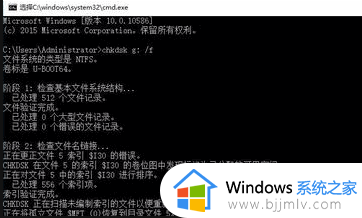
4.在修复过程中出现 “是否将丢失的链接转换为文件(Y/N)”,这里可以手动输入“N”后按回车键继续运行直到成功终止。当修复成功后就会在dos窗口显示windows已更正文件系统,这时候窗口也不会再动了,然后我们就可以关闭这个窗口了。
5.接着打开我的电脑,能看见u盘变成已经有容量显示的正常的U盘了。
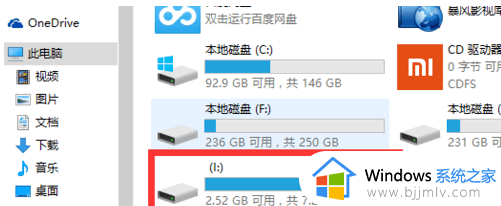
以上就是小编给大家带来的u盘视频损坏打不开处理方法了,碰到同样情况的朋友们赶紧参照小编的方法来处理吧,希望能够对大家有所帮助。
u盘里视频文件损坏无法打开怎么办 u盘视频损坏打不开处理方法相关教程
- u盘中文件或目录损坏且无法读取怎么删除 u盘出现文件或目录损坏如何处理
- u盘文件或目录损坏且无法读取怎么回事 U盘显示文件或目录损坏且无法读取如何解决
- 优盘文件或目录损坏且无法读取怎么办?u盘显示文件或目录损坏且无法读取如何处理
- U盘出现文件或目录损坏且无法读取怎么回事 U盘显示文件或目录损坏且无法读取的解决教程
- mac已损坏无法打开怎么回事 mac文件已损坏无法打开的解决教程
- ppt文件损坏打不开怎么修复 ppt损坏了的修复方法
- 损坏的word文档怎么修复 word文件损坏打不开怎么修复
- 文件或目录损坏且无法读取怎么回事 移动硬盘文件或目录损坏且无法读取如何处理
- windows损坏无法开机怎么办 windows损坏开不了机怎么修复
- u盘文件都打不开了怎么办 u盘里的文件打不开修复方法
- 惠普新电脑只有c盘没有d盘怎么办 惠普电脑只有一个C盘,如何分D盘
- 惠普电脑无法启动windows怎么办?惠普电脑无法启动系统如何 处理
- host在哪个文件夹里面 电脑hosts文件夹位置介绍
- word目录怎么生成 word目录自动生成步骤
- 惠普键盘win键怎么解锁 惠普键盘win键锁了按什么解锁
- 火绒驱动版本不匹配重启没用怎么办 火绒驱动版本不匹配重启依旧不匹配如何处理
热门推荐
电脑教程推荐
win10系统推荐